itools把电脑中的视频、照片导入iPhone的步骤 itools如何把电脑中的视频、照片导入iPhone
时间:2017-07-04 来源:互联网 浏览量:869
今天给大家带来itools把电脑中的视频、照片导入iPhone的步骤,itools如何把电脑中的视频、照片导入iPhone,让您轻松解决问题。
把电脑中的视频、照片导入到我的iPhone中,用itools真的方便又直观。把我用itools把电脑中的视频导入手机中的过程分享给大家。具体方法如下:
1打开itools软件后,页面提示如箭头所示,用数据线连接手机。把我的iPhone的数据线插入电脑U口。
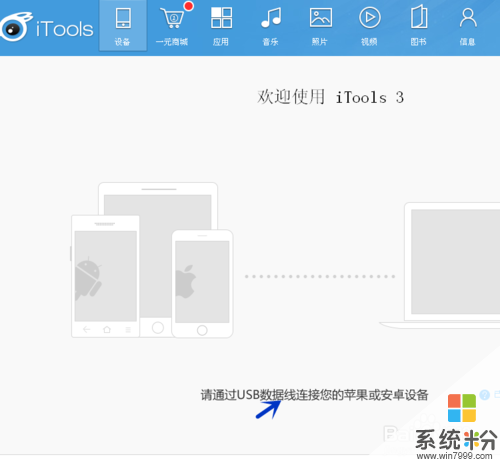 2
2itools界面首先显示的是iPhone的基本信息。我想把电脑中的视频导入手机,就点击上方的照片。
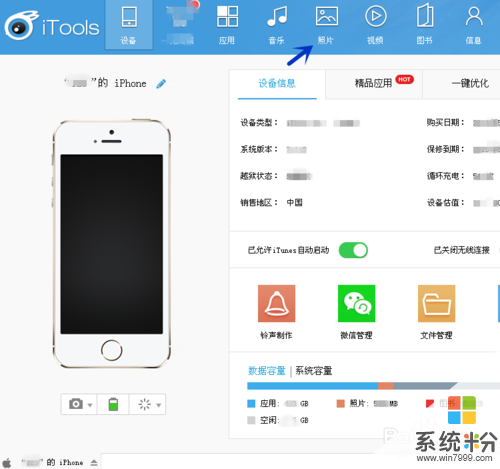 3
3然后选择我的iPhone下面的照片,再选择如箭头所示的“导入”按钮。提示在手机装itools(应用兔),确定后,界面显示正在安装,正在完成安装itools.
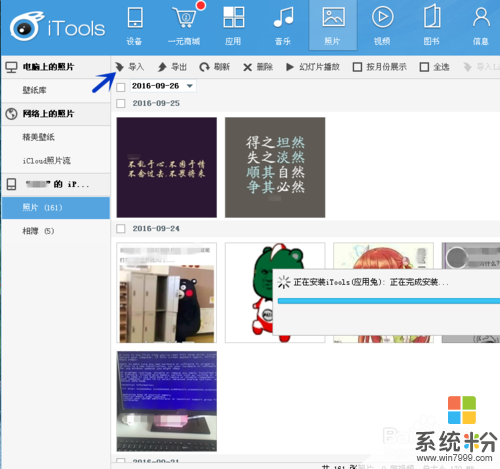 4
4在手机安装完成itools后,页面提示,请在设备上打开itools,并保持itools开启状态。
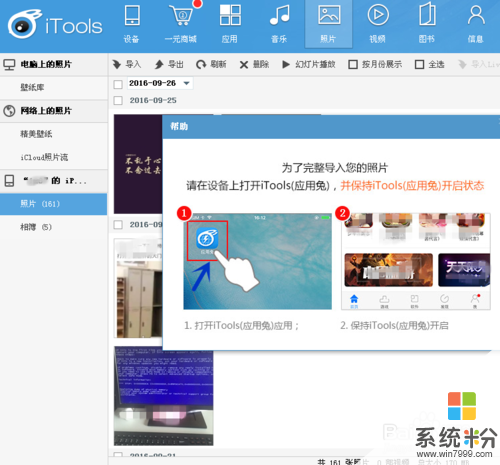 5
5电脑弹出导入菜单,选择要导入我的iPhone的视频或照片。我在电脑中选择了一个MOV格式的视频,然后点击导入按钮。
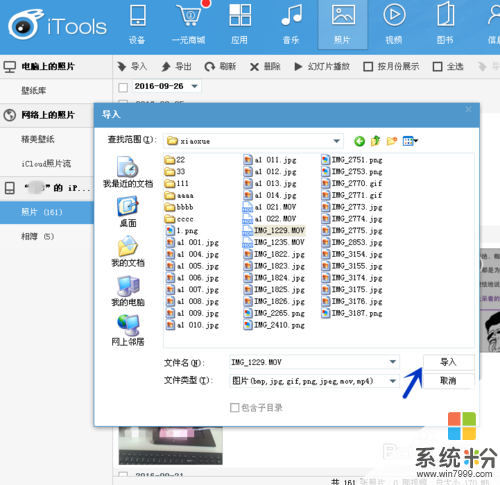 6
6电脑页面提示正在导入我选择的视频文件,手机上也显示正在导入。
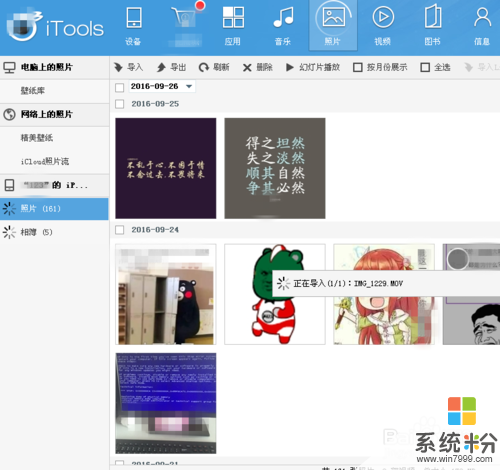
 7
7导入完成后,在电脑的界面上,如箭头所示,会看到我要导入iPhone的视频已经在我的iPhone的相机胶卷里面了。同时,手机的页面也提示“导入完成,成功1张”。
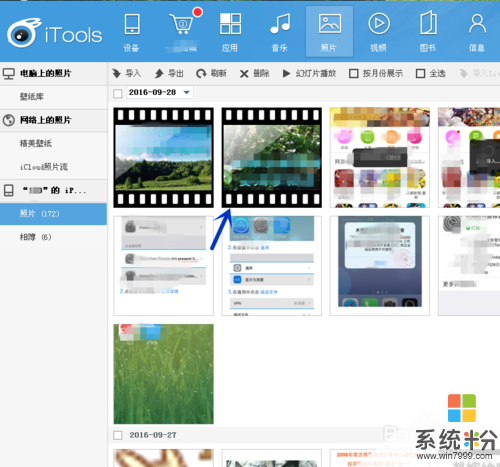
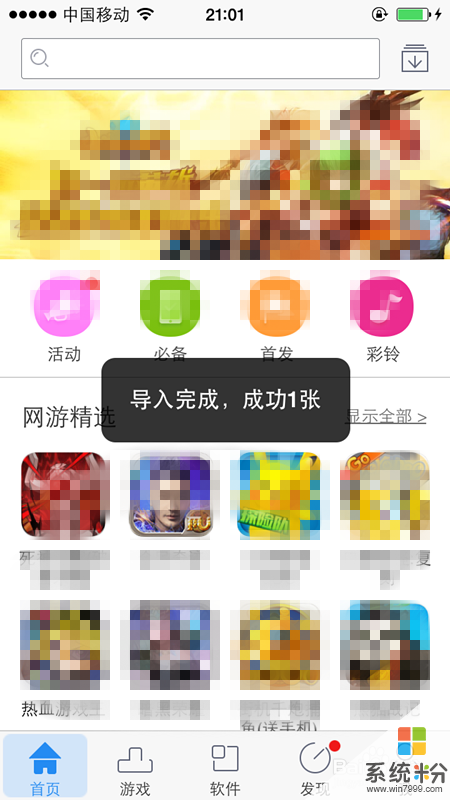
以上就是itools把电脑中的视频、照片导入iPhone的步骤,itools如何把电脑中的视频、照片导入iPhone教程,希望本文中能帮您解决问题。
我要分享:
相关教程
- ·将iphone照片导入电脑里的步骤 怎么将iphone照片导入电脑里
- ·iphone照片导入电脑的方法 iphone照片如何才能导入电脑
- ·如何把照片从电脑导入ipad 把照片从电脑导入ipad的方法
- ·如何往iPhone、iPad里导入电脑上的照片图片 往iPhone、iPad里导入电脑上的照片图片的步骤
- ·把电脑上的照片导入ipad的方法 怎样把电脑上的照片导入ipad
- ·怎么把电脑照片导入icloud 把电脑照片导入icloud的方法
- ·戴尔笔记本怎么设置启动项 Dell电脑如何在Bios中设置启动项
- ·xls日期格式修改 Excel表格中日期格式修改教程
- ·苹果13电源键怎么设置关机 苹果13电源键关机步骤
- ·word表格内自动换行 Word文档表格单元格自动换行设置方法
